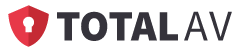Як видалити вірус з iPhone
Щохвилини хакери розробляють вірус, націлений на ваш iPhone. Незважаючи на зусилля Apple захистити свої iOS-пристрої, віруси можуть знайти спосіб проникнути крізь брандмауери. Крім того, список цих вірусів щодня стає довшим.
Ви можете заразити свій iPhone вірусом, завантаживши пошкоджену програму. Посилання на шкідливі програми залишаються популярною системою доставки вірусів для хакерів. Ці посилання можуть відображатися у ваших миттєвих повідомленнях у вигляді тексту «дійте негайно». Щоб заразитися вірусами iPhone, потрібно лише один клік. Коли це станеться, метою є усунення цих вірусів із ваших iPhone.
TotalAV це популярна програма безпеки для iPhone, яка пропонує широкий спектр функцій, окрім захисту. TotalAV забезпечує захист у режимі реального часу, який перевіряє завантаження на наявність потенційної вірусної загрози.
Ось кілька способів, якими ви повинні спробувати позбутися вірусу на своєму iPhone:
Спосіб 1. Перезапустіть iPhone, щоб очистити його від вірусу
Перезавантаження iPhone може бути одним із найпростіших і найефективніших способів очистити пристрій від вірусів.
Ось кроки для цього:
Крок 1) Утримуйте кнопку живлення, доки не з’явиться повідомлення про вимкнення пристрою.
Крок 2) Торкніться білої кнопки та перемістіть її праворуч. Це вимкне пристрій.
Крок 3) Щоб увімкнути пристрій, утримуйте кнопку живлення, доки не з’явиться логотип Apple.
Спосіб 2: оновіть iOS, щоб позбутися вірусу
Нові версії iPhone iOS виправляють помилки, які виникають у функціях телефону. Оновлення iOS також містить програмні виправлення для посилення безпеки вашого телефону. Він також містить оновлення для запобігання нещодавно випущеним вірусам.
Ось кроки, щоб оновити версію iOS і вирішити проблему, як позбутися вірусу на iPhone.
Крок 1) Активуйте налаштування (сірий гвинтик).
Крок 2) Торкніться Загальні.
Крок 3) Виберіть опцію оновлення програмного забезпечення.
Крок 4) Виберіть опцію завантаження та інсталяції оновлення.
Примітка: Там будуть інструкції, які допоможуть вам завершити завантаження оновлення.
Ви можете використовувати той самий метод для свого iPad. Новіші iPhone та iPad перед початком оновлення запитуватимуть PIN-код, Face ID або Touch ID. Однак перед цим потрібно також підключити пристрій до джерела живлення або повністю зарядити телефон.
Спосіб 3. Очистіть історію веб-перегляду iPhone
В історії веб-перегляду вашого iPhone зберігається вся ваша історія пошуку та завантажень. Також зберігається відстежувати потенційні віруси у вашій системі. Отже, очищення вашої історії та даних може знищити цей вірус і запобігти його подальшій шкоді.
Щоб очистити історію веб-перегляду та дані, необхідно виконати наступні дії:
Крок 1) Активуйте налаштування на своєму пристрої та торкніться Safari.
Крок 2) Перейдіть до опції «Очистити історію та дані веб-сайту».
Крок 3) Виберіть «Очистити історію та дані».
Для завершення цієї процедури знадобиться кілька хвилин.
Спосіб 4. Видаліть усі підозрілі програми з вашого iPhone або iPad
Ви вирішуєте, які програми завантажувати на свій телефон, але це не означає, що вам потрібно зберігати кожну програму. Наприклад, деякі програми, які обіцяють корисну функцію або пропонують веселу гру, іноді можуть мати вірус. Однак ви повинні видалити ці підозрілі програми, якщо вони не потрібні. Вони можуть містити шкідливе програмне забезпечення для iPhone. Видаліть незнайомі програми, і вірус теж зникне.
Щоб видалити ці програми, виконайте наведені нижче дії.
Крок 1) Натисніть і утримуйте символ програми.
З’явиться підказка з трьома варіантами:
- Редагувати головний екран
- Поділитися додатком
- Видалити додаток
Крок 2) Виберіть параметр «Видалити» для програми.
Друга підказка запитає:
- Видалити додаток
- Видалити з головного екрана
- Скасувати
Крок 3) Торкніться «Видалити додаток»
Після видалення програм можна перезавантажити iPhone.
Спосіб 5. Відновлення попередньої резервної версії
Був час, коли на вашому iPhone не було вірусів. Ви можете повернутися до цієї версії за допомогою параметра «попередня резервна версія». Це ще один практичний підхід до очищення iPhone від шкідливих програм.
- У вас є два варіанти для відновлення iPhone.
- Ви можете отримати резервну копію, збережену на вашому комп’ютері, або версію на iCloud.
Команда iCloud Варіант:
Почніть із переходу в налаштування та торкання iCloud, iCloud резервне копіювання має бути ввімкнено. Якщо ні, то потрібно переходити до другого варіанту.
Ось кроки, щоб відновити ваш iPhone із iCloud:
Крок 1) Перейдіть до меню «Налаштування» та натисніть «Загальні».
Крок 2) Далі виберіть «Перенести» або «Скинути iPhone».
Крок 3) Торкніться Стерти весь вміст і налаштування
Крок 4) Щоб створити резервну копію на iCloud перед скиданням натисніть «Вибрати, потім стерти». Якщо ні, виберіть «Стерти зараз».
Крок 5) Дотримуйтеся вказівок на екрані, щоб використати пароль.
Крок 6) З’явиться екран програм і даних. Натисніть Відновити з iCloud резервне копіювання. Дотримуйтесь пропозиції, щоб перейти iCloud і виберіть конкретну дату резервної копії, яку ви хочете завантажити.
Спосіб 6: скиньте iPhone до заводських налаштувань, щоб видалити віруси та шкідливі програми
Якщо попередні методи не спрацюють, ви можете повернутися до буквального початку свого iPhone за допомогою скидання до заводських налаштувань. Процедура допомагає видалити зловмисне програмне забезпечення з iPhone, але є важливе зауваження.
Коли ви повертаєте телефон до початкової заводської версії, ви видаляєте весь поточний вміст, програми, налаштування та конфігурації. Крім того, скидання встановить найновішу версію пристрою iOS.
Ось кроки, які слід виконати для повного скидання заводських налаштувань:
Крок 1) Відкрийте налаштування пристрою.
Крок 2) Торкніться Загальні.
Крок 3) Натисніть «Передати» або «Скинути iPhone».
Крок 4) Натисніть Видалити весь вміст і налаштування.
Крок 5) Торкніться «Стерти зараз».
Спосіб 7: скинути весь вміст і налаштування
Параметр «Скинути весь вміст і налаштування» — це ще один спосіб повернути вашому iPhone той самий стан, який був під час покупки нового. Це життєздатне рішення для повторюваних системних проблем, таких як неможливість підключитися до Інтернету для оновлення програми безпеки iOS.
Примітка: Цей метод скидання видалить усі раніше завантажені програми. Також буде видалено всі збережені паролі та будь-які інші дані веб-сайтів.
Ось кроки, щоб скинути весь вміст і налаштування:
Крок 1) Натисніть Налаштування
Крок 2) Торкніться Загальне
Крок 3) Перейдіть до та торкніться «Перенести» або «Скинути iPhone».
Крок 4) Натисніть Скинути. Дотримуйтесь підказок.
Спосіб 8: інсталюйте програмне забезпечення безпеки iOS або програмне забезпечення для захисту від шкідливих програм
Після видалення вірусу з iPhone ви можете додати програмне забезпечення проти шкідливих програм що захистить вас від майбутніх вірусних атак. Кожен із цих параметрів програми безпеки iOS можна завантажити як програму з магазину програм Apple.
1) TotalAV
TotalAV це популярна програма безпеки для iPhone, яка пропонує широкий спектр функцій, крім захисту. Наприклад, він надає такі функції, як Data Breach Check, яка перевіряє вашу адресу електронної пошти на наявність зламаних даних.
TotalAV забезпечує захист у режимі реального часу, який перевіряє завантаження на наявність потенційної вірусної загрози. Він також видаляє файли cookie веб-відстеження, щоб зберегти вашу історію веб-перегляду в чистоті.
2) Avast
Команда Avast Програма безпеки виконує інтелектуальне сканування програмного забезпечення, файлів і програм на предмет потенційних порушень безпеки. Ці сканування поширюються на мережі Wi-Fi, які ви можете активувати. Якщо програма виявить ризик, вона надішле вам попередження, щоб уникнути цієї мережі.
Команда Avast Програма також може налаштувати карантин для ізоляції шкідливих файлів із вашої iOS. Він також забезпечує додатковий захист ваших паролів на преміум-рівні, що може запобігти їх крадіжці.
посилання: https://www.avast.com/en-in/free-mobile-security
3) Norton 360
Програмне забезпечення безпеки Norton — це бренд, якому довіряють користувачі комп’ютерів. Їхнє програмне забезпечення безпеки тепер поширюється на iPhone. Крім того, план Norton Secure VPN блокує хакерам доступ до історії вашого браузера. Це включає домашнє та громадське використання Wi-Fi.
Програма Norton автоматично захищає ваше підключення до будь-якої потенційно шкідливої мережі Wi-Fi. Ви також можете налаштувати, який трафік ви хочете шифрувати, наприклад онлайн-банкінг. Додаток також фільтрує підозрілі текстові повідомлення зі спамом.
посилання: https://in.norton.com/store
Поради щодо захисту вашого iPhone або iPad від шкідливих програм
Ось поради щодо захисту iPhone або iPad від шкідливих програм:
- Увімкніть автоматичне оновлення iOS на вашому iPhone: Кожне оновлення iOS передбачає оновлення безпеки та вдосконалення. Apple рідко обговорює конкретні питання безпеки. Однак найновіші оновлення пропонують найбільший рівень безпеки. Коли ви вмикаєте автоматичне оновлення iOS, ваш пристрій завжди буде актуальним.
- Використовуйте надійну VPN: Віртуальна приватна мережа або VPN допомагає зберегти вашу онлайн-взаємодію конфіденційною. VPN встановлює безпечне з’єднання між вашим пристроєм та Інтернетом. Ви можете додати безкоштовну програму VPN на свій iPhone, але вона має надходити з надійного джерела, щоб захистити вашу конфіденційність і доступ до даних веб-сайту.
- Увімкніть автоматичне оновлення програм: Автоматичне оновлення має мати не лише ваша iOS, але й кожна програма на вашому пристрої. Додатки з авторитетним додатком регулярно оновлюють свої програми, щоб забезпечити підвищену безпеку для своїх користувачів.
- Завантажуйте програми лише з App Store: Програми також можна завантажити не з Apple App Store. Однак завантажувати ці додатки ризиковано. Apple ретельно перевіряє кожну програму, яку вони пропонують у своєму магазині. Це додасть рівень захисту для вашого пристрою.
- Не робіть джейлбрейк свого iPhone: Джейлбрейк означає обхід існуючих функцій безпеки Apple. Це може дозволити вам завантажувати програми з веб-сайтів, не пов’язаних безпосередньо з Apple. На жаль, джейлбрейк пов’язаний із значним ризиком зараження вірусом. Це також компрометує дані вашого телефону.
- Не відкривайте дивні вкладення: Більшість вірусів, які потрапляють на ваш iPhone, потрапляють через вкладення. Ці вкладення можуть бути посиланням із тексту чи веб-сайту, який ви відвідуєте. Вони також можуть здаватися належними компаніями, з якими ви співпрацюєте. Найкраще перейти на перевірений веб-сайт компанії, щоб підтвердити будь-яку спеціальну пропозицію, перш ніж натиснути посилання в тексті.
Чи може iPhone отримати вірус із Safari?
Це рідко. Ви можете отримати вірус із Safari, але не з браузера. Safari є провідним інтернет-браузером для більшості користувачів iPhone. Цей браузер не може передати вірус на ваш iPhone.
Однак через Safari ви можете відвідувати шкідливі веб-сайти, які можуть передавати шкідливий вірус. Ось чому ви повинні використовувати Safari так само обережно, як і веб-браузер свого комп’ютера.
Підсумки
- Незважаючи на зусилля Apple, iPhone можуть бути заражені вірусами.
- Спам-повідомлення з посиланнями або покупками додатків поза магазином Apple App Store можуть містити віруси iPhone.
- Існує багато методів, які допоможуть видалити ці шкідливі віруси з вашого iPhone, включаючи перезавантаження пристрою або відновлення його попередньої версії.
- Ви повинні активно захищати свій iPhone, додаючи додаткові функції безпеки, як-от Avast, Нортон або TotalAV.
TotalAV це популярна програма безпеки для iPhone, яка пропонує широкий спектр функцій, окрім захисту. TotalAV забезпечує захист у режимі реального часу, який перевіряє завантаження на наявність потенційної вірусної загрози.